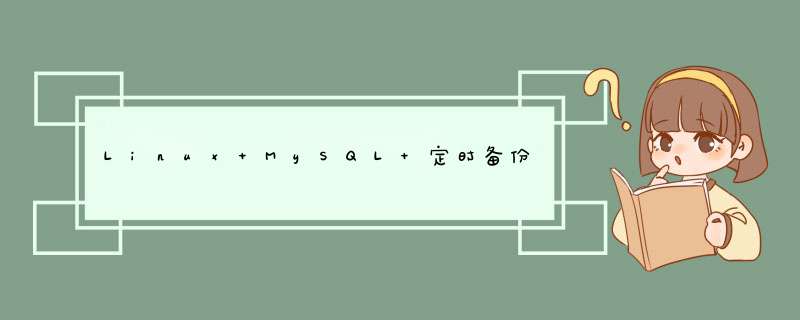
我们在部署我们的中小型项目时, 在数据存储, 我们通常选择 MysqL 作为我们的存储工具. 那么对于一个大的项目来说, 每天的数据量是十分大的. 对于每天产生的数据, 如果哪一天我们的网站或者服务器受到攻击, 我们的数据丢失是个很爆炸的事情, 所以说自然这设计到数据库的备份. 那么怎样的备份是我们想要的呢?
对于备份的数据文件我们可能会存放在服务器目录, 备份周期的话当然是按照数据量来说的, 这里我们一般都是每天的凌晨备份一次. 备份后的文件存放在我们的服务器的目录下面, 但是万一有一天服务器也崩溃了, 那么备份的文件也就没了, 所以我们设想一个好的方案就是数据库每天备份 每次备份自动提交到远程仓库, 这里我以码云为例.
推荐学习:《linux教程》
码云
首先建立好远程仓库, 在这里我选择了 码云
新建一个私有仓库, 当然为了每次可以免密码提交文件, 在服务器里可以生成 ssh key
服务器新建备份
在服务器为了存储备份后的文件, 新建一个备份目录
$ mkdir /bak
进入该目录后, 继续新建两个文件夹 MysqLBak 和 shDir, 一个是放脚本文件, 一个是放具体备份后的文件.
下面我们可以去新建脚本了, 进入 shDir 目录后执行
$ vim MysqLBak.sh
具体的代码如下:
#!bin/sh################### 数据库配置信息 #######################createAt=`date +%Y-%m-%d-%H:%M:%s`user=rootpasswd=ghc1996dbname=ispaceMysqL_back_path=/bak/MysqLBak################### 执行命令 #######################MysqLdump -u $user -p$passwd $dbname > $MysqL_back_path/$createAt.sqlcd /bak/MysqLBak/usr/local/git/bin/git add ./usr/local/git/bin/git commit -m $createAt/usr/local/git/bin/git push
这里只是一个简单的脚本, 我想了解 linux 的很容易看的懂, 执行的就是备份数据库并 push 到远程仓库.
那么既然是脚本, 我们需要指明什么时候执行这个脚本, 指定脚本执行.
$ crontab -e
我们希望是每天的凌晨执行一次备份, 并添加到远程仓库, 那么添加
$ 0 0 * * * /bin/sh /bak/shDir/MysqLbak.sh
对 linux 的 crontab 指定的时间只有五个部分
使用命令 crontab -e 然后直接编辑定时脚本。 时间 + 具体的名字
举个列子来说就是:
0 0,3,7,9,12,15,18,21,23 * * * /bin/sh /bak/shell/MysqLBak.sh
这样的话就是我每天 0,,3,7,9,12,15,18,21,23 点时会去执行这个脚本文件, 那么这就实现了基本的数据库的备份
执行定时任务:
$ crontab -l
如果服务没有启动 那么重新启动定时任务
$ systemctl restart crond
那么现在这个定时任务就已经启动了, 对于提交远程仓库前提是在服务器生成 ssh key并添加到码云, 这在上面也提到过.
对于需要提交文件的目录初始化 git 目录就可以了, 这样局可以构成了我们需要的本分任务.
当然过程中可能会遇到一些问题, 我在下面的相关链接都已经罗列出来了.
这样一来我们就可以实现了每天的凌晨备份我们的数据库, 并同时提交到我们的码云这个远程仓库, 这也是我们想要的效果.
我也说过备份的周期视我们的项目的数据量的大小而定.
对于每个框架都有自己的备份机制 我这里所写的是我们自己实现的一个通用的备份机制 总结
以上是内存溢出为你收集整理的Linux MySQL 定时备份并上传到 git 仓库全部内容,希望文章能够帮你解决Linux MySQL 定时备份并上传到 git 仓库所遇到的程序开发问题。
如果觉得内存溢出网站内容还不错,欢迎将内存溢出网站推荐给程序员好友。
欢迎分享,转载请注明来源:内存溢出

 微信扫一扫
微信扫一扫
 支付宝扫一扫
支付宝扫一扫
评论列表(0条)